Instalacja zbiorcza, aktualizacja, odinstalowanie programów Windows za pomocą FreeApps
Różne / / February 12, 2022
W przeszłości omówiliśmy trzy niesamowite narzędzia, za pomocą których można łatwo zarządzać bezpłatnymi programami w systemie Windows. Pierwszym był Ninite, który po cichu instaluje popularne freeware dla systemu Windows za pomocą jednego, niestandardowego instalatora. Drugim był FileRex, który automatycznie skanuje oprogramowanie zainstalowane w systemie i informuje, czy któraś z aplikacji wymaga aktualizacji. Last but not least, jest Deinstalator IObit 2 za pomocą którego możesz z łatwością odinstalować wiele programów.
Bez wątpienia te narzędzia przodują w tym, co robią, ale dzisiaj opowiem o darmowym oprogramowaniu, które łączy moc wszystkich trzech wyżej wymienionych aplikacji pod jednym dachem. To jest nazwane Darmowe aplikacje i daje ci ogromną kontrolę nad twoimi programami. Zobaczmy więc, co FreeApps może zrobić dla Twojego komputera.
Zbiorcze instalowanie programów z FreeApps
Kiedy odwiedzasz Strona główna Windows FreeApps, zobaczysz listę wielu popularnych darmowych programów Windows wraz z polem wyboru obok nich. Podobnie jak w Ninite, tutaj również możesz wybrać i utworzyć listę aplikacji, które chcesz zainstalować na swoim komputerze. Po wypełnieniu listy programów, które chcesz zainstalować, kliknij duży zielony przycisk z napisem
Pobierz instalator. Po pobraniu pliku uruchom go z uprawnieniami administratora.
Program otworzy się z listą aplikacji wybranych podczas tworzenia instalatora. Wszystko, co musisz teraz zrobić, to nacisnąć Przycisk Rozpocznij pobieranie a wszystkie aplikacje zostaną automatycznie pobrane i zainstalowane w twoim systemie. Narzędzie nie będzie Ci przeszkadzać podczas całego procesu i zainstaluje programy w katalogu Windows Program Files z domyślnymi ustawieniami dla każdego z nich. Jeśli nie chcesz, aby Twoje programy instalowały się automatycznie, możesz zmienić ustawienia programu.
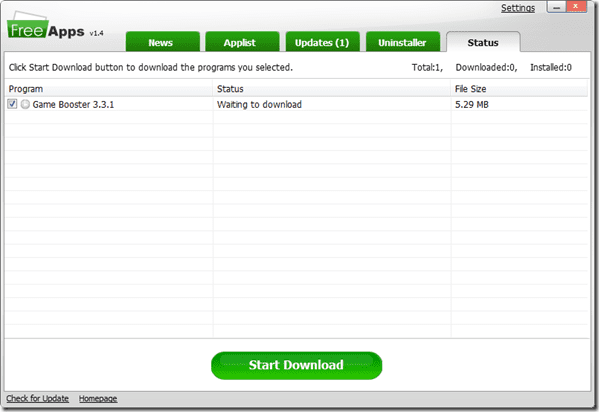
Jeśli podczas tworzenia instalatora przegapiłeś jakieś oprogramowanie, nie ma potrzeby tworzenia nowego. W poprzednim instalatorze kliknij zakładkę Aplikacja aby wybrać i zainstalować programy, które przegapiłeś.
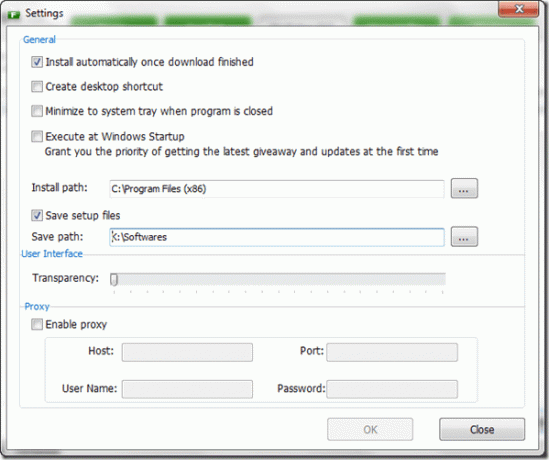
Chodziło o to, jak można używać FreeApps do wsadowego instalowania programów. Zobaczmy teraz, jak możesz zaktualizować swoje już zainstalowane programy.
Zbiorcze aktualizowanie programów za pomocą FreeApps
Kliknij na Aktualizacje w programie, aby otworzyć listę wszystkich programów, dla których dostępna jest aktualizacja online. Po prostu wybierz programy, które chcesz zaktualizować i naciśnij Przycisk aktualizacji.
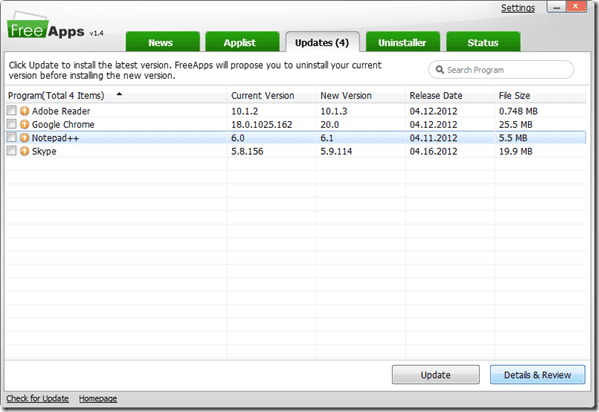
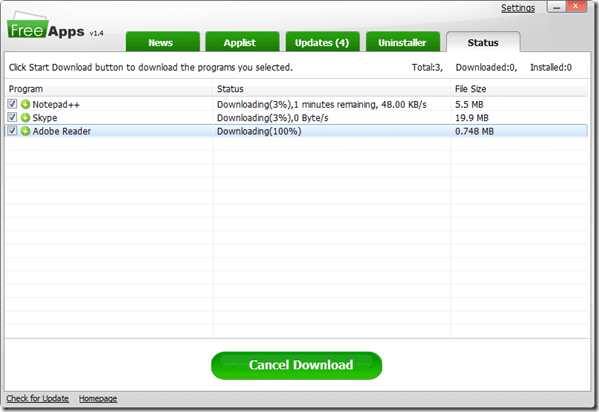
Możesz również spojrzeć na recenzje innych użytkowników, którzy zainstalowali aktualizację, aby sprawdzić, czy nowa aktualizacja jest wystarczająco stabilna. Jeśli program obsługuje automatyczną aktualizację, FreeApps przeprowadzi aktualizację po cichu, ale w niektórych przypadkach może być konieczne naciśnięcie kilku przycisków myszy, gdy zostaniesz poproszony o odinstalowanie poprzedniej wersji.
Odinstalowywanie wielu programów jednocześnie dzięki FreeApps

Przechodząc do funkcji dezinstalatora wsadowego, FreeApps daje możliwość odinstaluj wiele programów jednocześnie. Ale jest zastrzeżenie. Chociaż program był dostarczany z funkcją cichego instalatora, nie ma takiej funkcji dezinstalatora, a zatem nie można pozostawić komputera bez nadzoru podczas dezinstalacji wsadowej. Mimo to jest to lepsze niż wybieranie za każdym razem, tak jak podczas odinstalowywania przy użyciu domyślnej opcji w systemie Windows.
Równie dobrze możesz nazwać FreeApps „Bogiem darmowych programów”, ponieważ działa jako twórca, opiekun i niszczyciel tych narzędzi. 🙂
Tak więc, użytkownicy systemu Windows, wypróbuj to i daj nam znać, jak dobrze Ci się udało.
Ostatnia aktualizacja 02 lutego 2022
Powyższy artykuł może zawierać linki afiliacyjne, które pomagają we wspieraniu Guiding Tech. Nie wpływa to jednak na naszą rzetelność redakcyjną. Treść pozostaje bezstronna i autentyczna.



